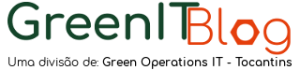A segurança em um sistema é verdadeiramente algo importante, e para aprimorar tanto a segurança quando a redundância de maneira efetiva o uso de uma ferramenta de backup se faz muito importante.
Em se tratando do sistema operacional da Apple o Mac OSX a ferramenta nativa de backup se chama Time Machine, através dela é possível fazer diversas recuperações em uma espécie de linha do tempo muito intuitiva e simples de usar, para recuperar arquivos e até mesmo todo o sistema da mesma forma como ele estava no momento em que o backup foi feito.
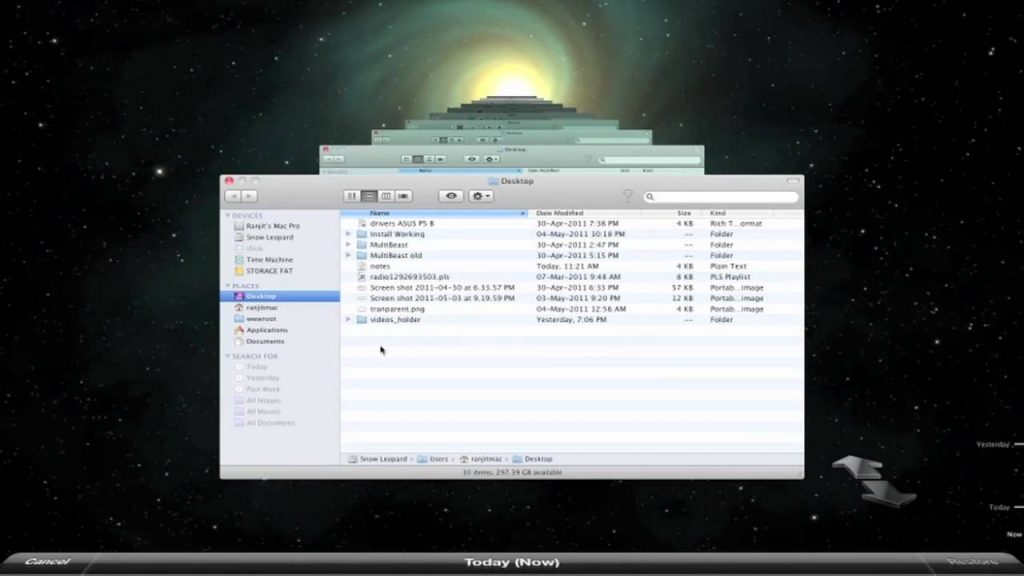
Neste artigo irei mostrar como é simples configurar seu disco de backup Time Machine para nunca mais perder dados em formatações ou até mesmo exclusões acidentais. Let’s GO!
Primeiramente é importante deixar claro que você vai precisar ter um HD externo exclusivo para essa função, para evitar perda de dados existentes no HD é importante também salvar os dados atualmente no disco que você irá usar em outro local. Feito isso vamos aos passos:
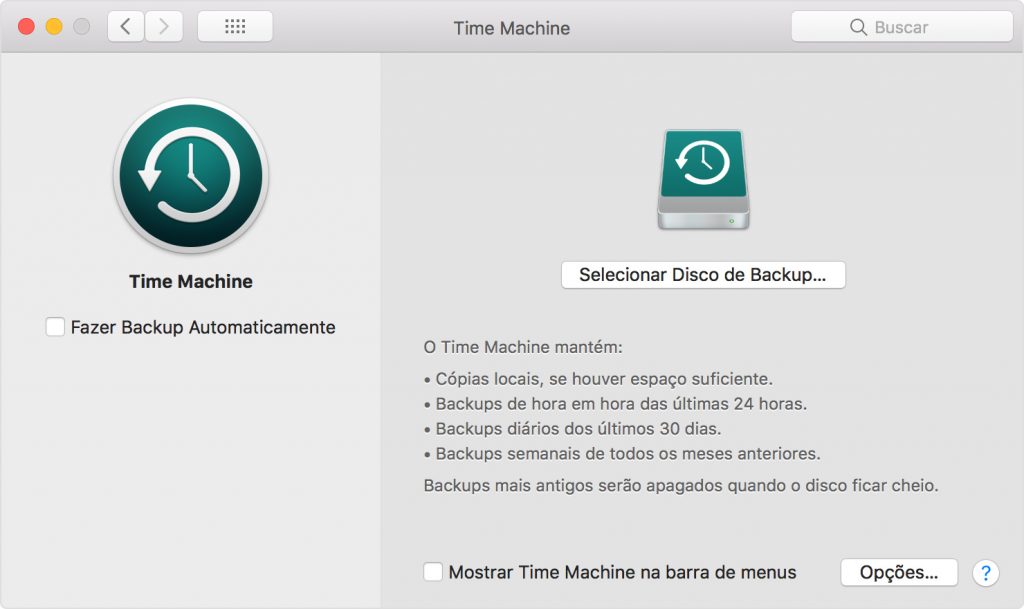
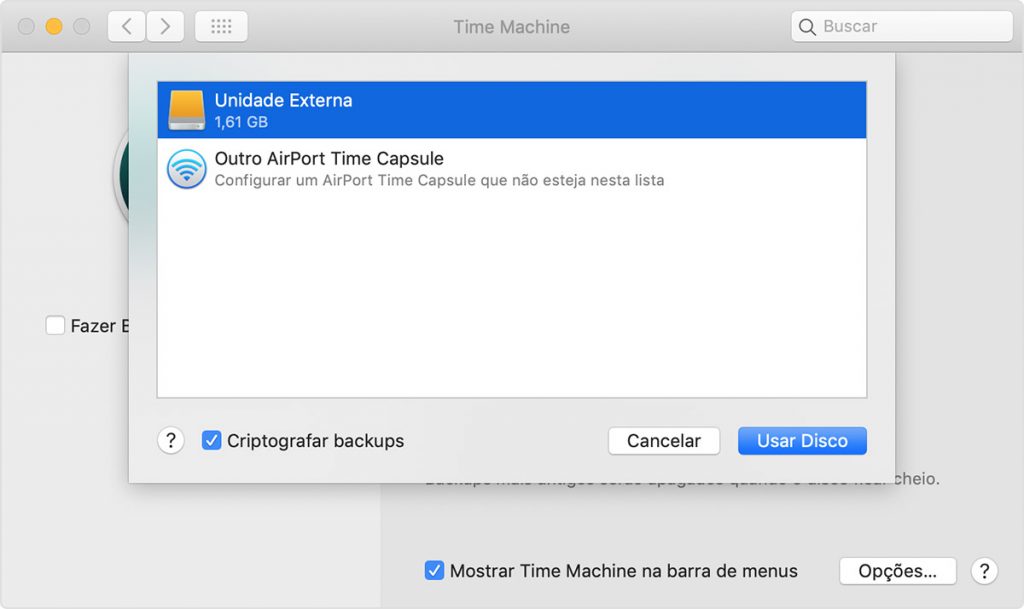
Após essas etapas o sistema irá imediatamente preparar e executar o primeiro backup (normalmente este primeiro backup é demorado), os próximos backups são automáticos e acontecem de hora em hora, você poderá utilizar normalmente seu Mac enquanto isso acontece sem problema algum. É possível ver o andamento dos backups, executar um backup manualmente ou até mesmo parar um backup em andamento através de um atalho que irá ficar disponível ao lado do relógio na barra superior do sistema, onde também é possível acessar os backups e recuperar dados.
Ao comprar um novo Mac, formatar ou algo do tipo também será possível restaurar seus dados, aplicativos, configurações, favoritos e muitos outros detalhes que são salvos pelo Time Machine. Top, não é mesmo!?